

PS:这张是不是有点《向左走、向右走》的感觉
下面步入正题:
选了一张后期比较简单的片子,首先奉上原图和效果图:
原图:

最终效果图:

首先将RAW格式数据导入ACR软件进行调整:这里主要是调整了色温,原片色温偏红,提高了对比度,同时用高光和白色色阶两个命令降低了高光亮度。

然后导入PS里:
第一步:对画面进行电影画面似的宽幅剪裁。

第二步:对画面进行稍稍液化等修饰。液化和修饰的幅度虽然不大,但地方还蛮多,包括衣服、围巾、脸部、眉毛、眼睛等等,朋友们自己对比着看看吧,这些小细节其实都是很重要的。

第三步:用笔刷制作雪花图层:制作雪花我用的是雪花笔刷,笔刷网上有很多种,大家可以多试试。我这张雪花做了三个图层,第一层是普遍加了点,第二层主要是加了一些比较大的雪花,同时用高斯模糊进行模糊,使雪花虚化的更厉害;第三层是人物周边补了一些,每个图层都设置不同的透明度。在加雪花的过程中,在笔刷画雪花的过程中要注意使用笔画预设,进行形状动态、散布等画笔设置,这样会比较方便点,有的笔刷自带了一些设置,建议大家试试不同设置产生的不同效果。出图的效果上要注意雪花大小、分布的变化,可以多试几次,尽量使其真实。
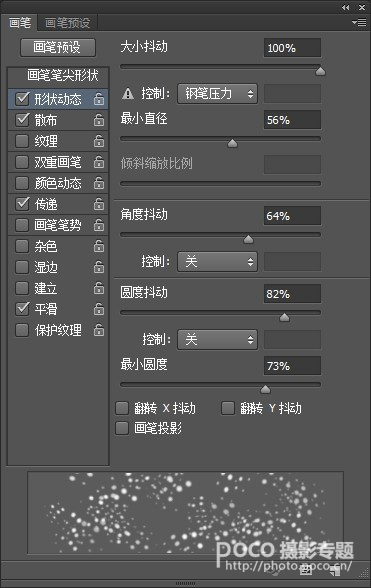
笔刷增加雪花后的效果:

持续增加中,根据自己喜好增加:

第四步:用色彩平衡和自然饱和度工具进行调色
1、在色彩平衡里,主要对中间调和高光部分加青加黄,在阴影部分稍微加红加蓝。
这里要注意要用蒙版把人物面部擦除,使人物面部不会偏冷。
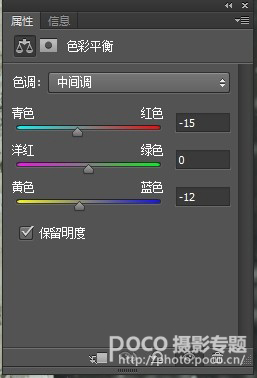
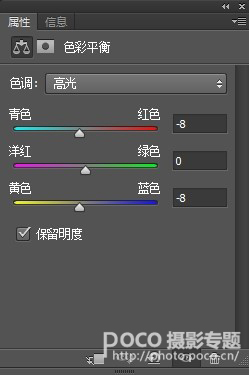
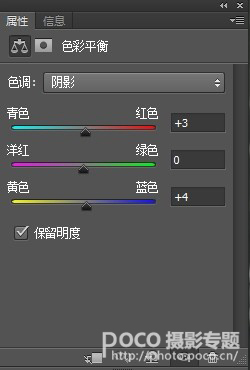

这样的色调处理基本上给照片定了一个稍稍偏绿的基调,这种颜色在另几张环境较多的片子里会更明显一些。选择这种色调处理有几个原因,一方面,这种颜色强化了麻豆服装的颜色,使片子整体色调和服装以及站台的绿色有所呼应;另一方面,淡绿色调普遍认为是一种唯美、青春味道较浓的色调,和整体氛围比较协调。当然,这也得看个人审美偏好了。
2、在自然饱和度命令里进行降饱和。电影色调大部分以降饱和,提反差为主,这里降低了自然饱和度。
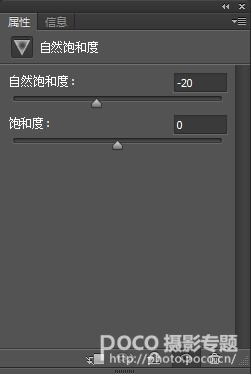

第五步:用曲线进行影调的调整。主要是通过曲线工具加大画面的反差,压暗环境。调整了四次,也是在一步步微调,直至满意。
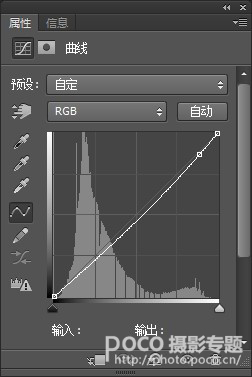
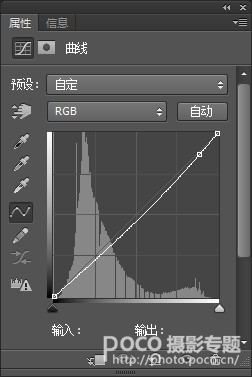
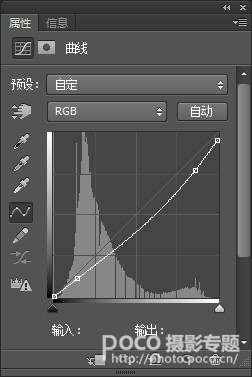
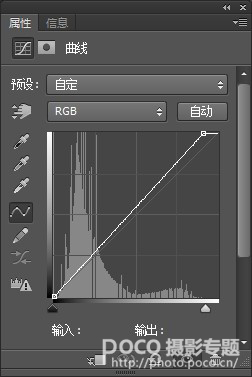

第六步:给图片上下加黑框,配字,完成效果图。

一组高质量的人像作品,往往背后蕴含这大量的前期准备工作,主题思想的确定,模特场景的选取,服装道具的搭配,妆面和发型的选择,这些都是至关重要的,小白越来越认为,这些才是人像摄影的灵魂,不要把片子交给运气!很多初学朋友可能觉得人像摄影很难,这么多因素自己到底从哪里入手呢?其实小白初学的时候也弱弱的问过高手这样的问题,“在你力所能及的范围内,尽量把每个环节都做到最好”,这个回答让小白到现在还记忆犹新,希望这个回答也能给大家一点启发。
注:更多精彩教程请关注三联photoshop教程栏目,三联PS群:311270890欢迎你的加入
【PS制作大雪纷飞的唯美电影画面】相关文章:
